Jak korzystać z Google Keen | Jak stworzyć Keen
Google ma sekcję eksperymentalną, w której małe zespoły współpracują ze sobą, aby tworzyć małe projekty. Są eksperymentalne i czasami stają się produktem, a czasami trafiają w ślepy zaułek. Jednym z takich projektów jest Google Keen , który Google po cichu ogłosił.
Co to jest Google Keen
Keen wygląda jak kolejna platforma społecznościowa, taka jak Pinterest , na której ludzie mogą współpracować. Jest to jednak bardzo ekscytujący sposób prezentacji i kuratorowania pomysłu. Nie jest to więc tylko kolejna witryna, ale może stać się silnikiem rekomendacji opartym na użytkownikach, idąc dalej. Keen to nowy sposób zarządzania, współpracy i poszerzania zainteresowań.
W tym poście przedstawimy Ci, jak możesz korzystać z Google Keen(Google Keen) .
Jak korzystać z Google Keen
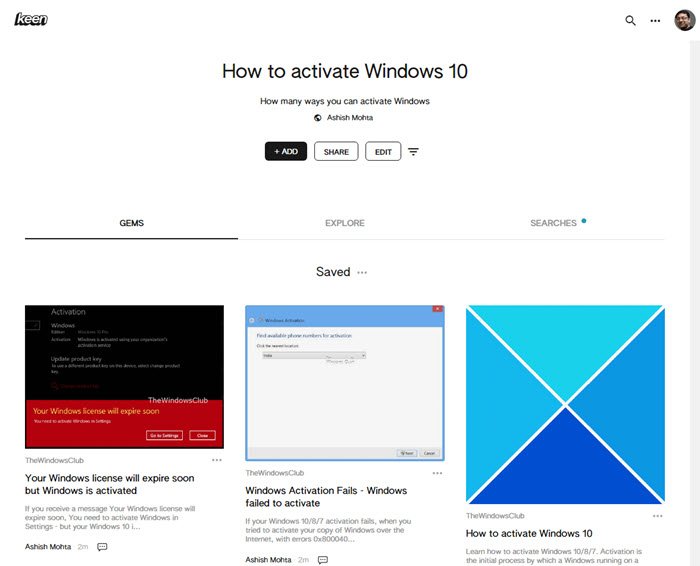
To, co sprawia , że Google Keen jest tak interesujący, to fakt, że korzysta z wyszukiwarki Google(Google Search) i systemów uczących się, aby znaleźć przydatne treści, które odpowiadają Twoim zainteresowaniom. Aby rozpocząć korzystanie z Keen , możesz zarejestrować się przy użyciu dowolnego konta e-mail lub konta Google . Jest do tego aplikacja na Androida(Android) , więc zawsze możesz przełączać się między przeglądarką a aplikacją.
Jak stworzyć Keen
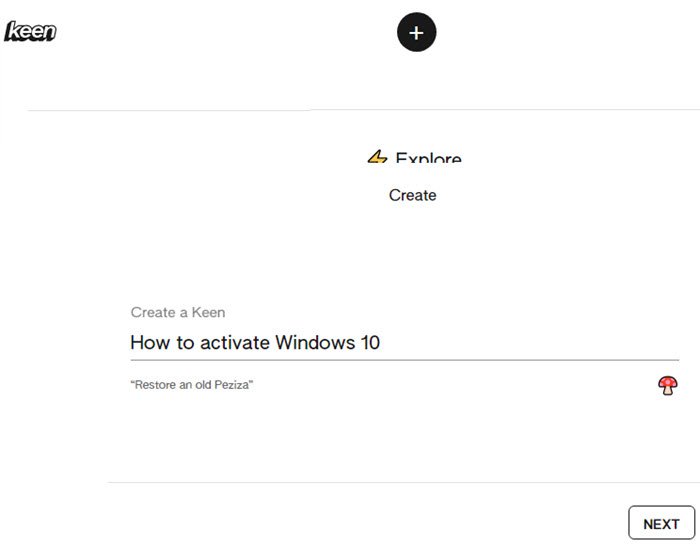
Krok 1:(Step 1:) Przejdź do StayKeen i kliknij czarną ikonę plusa na górze. Przeniesie Cię to do sekcji tworzenia, w której wpisujesz interesujący Cię temat i klikasz Dalej(Next) . Tutaj możesz wybrać, czy chcesz otrzymywać e-maile na dany temat, które są wysyłane do dwóch razy w tygodniu.
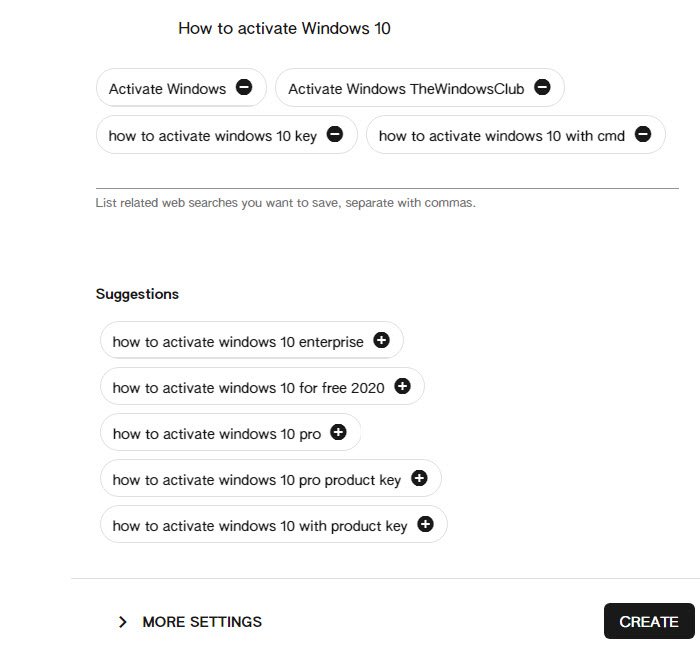
Krok 2: (Step 2: ) Następny ekran oferuje zestaw wyszukiwania, który możesz bezpośrednio dodać do pola tekstowego „Zapisz wyszukiwania w Internecie” lub dodać niektóre z nich. Masz również dostęp do ustawień zaawansowanych w sekcji Więcej ustawień. Kliknij(Click) na niego, a tutaj dodajesz opis, a następnie klikasz na link Prywatny(Private) i zmieniasz go na Shared i Public . Jeśli zdecydujesz się na upublicznienie, możesz zezwolić na sugestie społeczności.
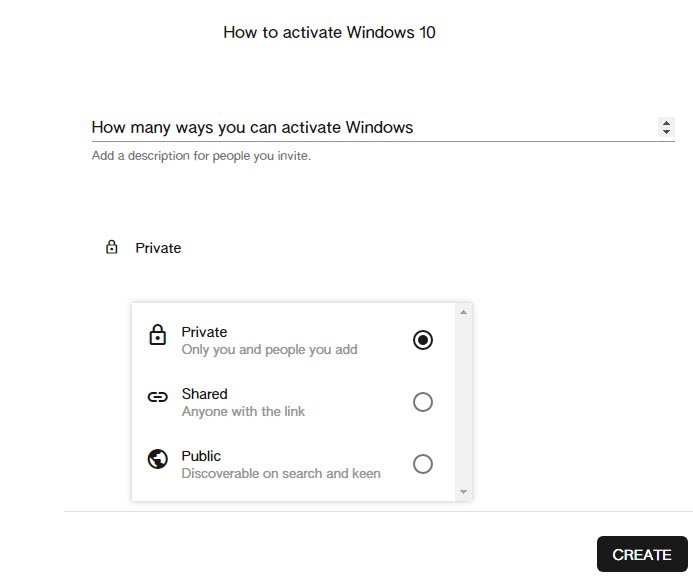
Krok 3: (Step 3:) Kliknij(Click) przycisk tworzenia, aby natychmiast wyświetlić listę sugestii z Internetu w zakładce Eksploruj. Kliknij(Click) ikonę klejnotu obok każdej rekomendacji, a zostanie ona dodana do sekcji klejnotów. Jest jak zakładka i zniknie z sekcji eksploracji. Aby nieco dostosować ten ciekawy temat, możesz edytować wynik wyszukiwania, edytując wyszukiwane hasła.
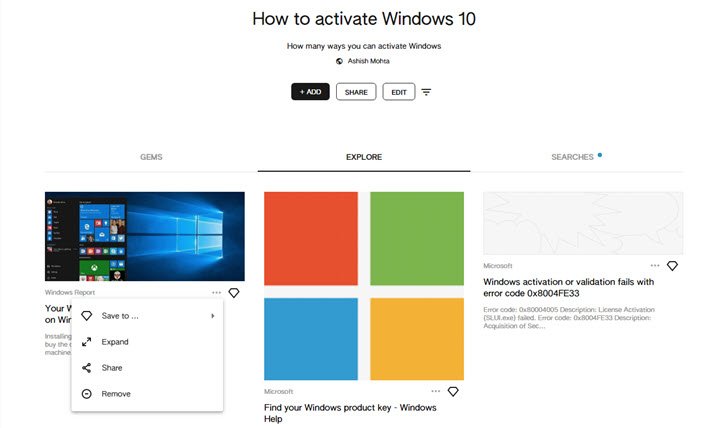
Ponadto sekcja Eksploruj(Explore) pozwala usuwać wyniki, udostępniać je bezpośrednio, rozwijać i zapisywać na innych Keensach(Keens) .
Jak uatrakcyjnić temat Keen?
Utworzony temat Keen można dodatkowo dostosować, dodając linki do wyboru i dodając nową sekcję. Właśnie tam Keen stanie się ekscytujący i źródłem ruchu, jeśli dojrzeje do produktu.
Sekcja: Domyślna sekcja klejnotów umieszcza wszystko pod zapisaną sekcją. Jeśli chcesz uporządkować linki według kategorii, możesz tworzyć segmenty i przenosić je z zapisanych do tych kategorii. Możesz zrobić dowolny z tematów jako pierwszy i edytować, aby usunąć wszystko, co zostało dodane nieprawidłowo.
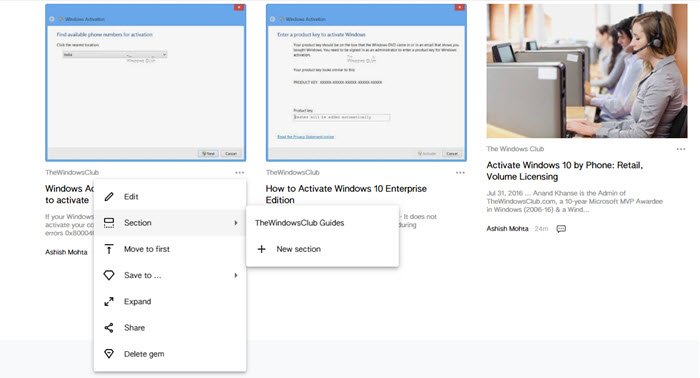
To powiedziawszy, Google Keen wygląda bardzo interesująco. Pozwala organizować wszystko, dodawać tematy, dodawać współpracowników i tak dalej. To powiedziawszy, nie jest to oszałamiający produkt, ale wyróżnia go to, że jest zasilany przez wyszukiwarkę Google(Google Search) i uzyskuje dokładne wyniki. Oto wynik Keen(result of the Keen) , który stworzyliśmy w Jak(How) aktywować system Windows 10(Windows 10) .
Jak to wygląda, gdy ktoś odwiedza temat Keen ?
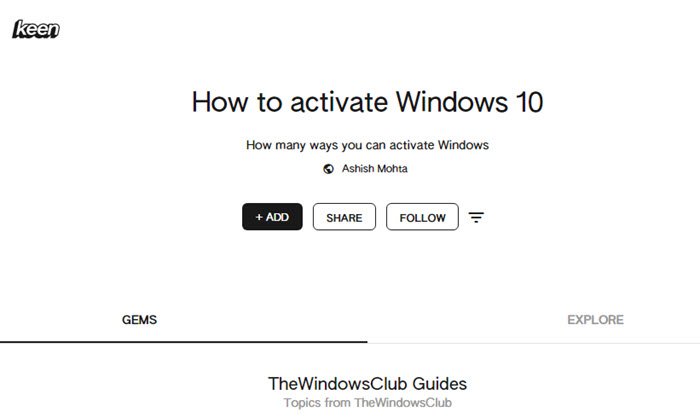
Każdy, kto odwiedzi Twój interesujący temat, zobaczy sekcję Klejnoty(Gems) i eksploracja(Explore) . Odwiedzający może dodać link lub tekst lub dodać z wyszukiwania. Może również udostępniać i śledzić temat. Użytkownik otrzymuje powiadomienie o dodaniu nowych tematów. Warto zauważyć, że aktualizacja odbywa się w czasie rzeczywistym. W miarę dodawania nowych tematów obserwujący mogą je natychmiast zobaczyć.
Tylko czas pokaże, czy Keen uzyska odpowiednią przyczepność, czy zostanie złapany z mnóstwem generowanych przez użytkowników ruchu. To powiedziawszy, warto wiedzieć, że Keen to projekt, który wyrósł z potrzeby dzielenia się przez męża i białą informacją o czynnościach, którymi chcieli się dzielić i które są dla nich niezbędne. Możesz o tym przeczytać tutaj.(about it here.)
Mam nadzieję, że udało Ci się zrozumieć, jak korzystać z Google Keen(Google Keen) lub jak stworzyć Keen . Odwiedź StayKeen.com , aby rozpocząć.
Related posts
Jajko wielkanocne Google Thanos | Efekt fotograficzny rozpadu Avengers
Google Chrome nie odpowiada, uruchomić ponownie teraz?
Jak obracać tekst w aplikacji internetowej Arkusze Google
Jak naprawić błędy pobierania plików w przeglądarce Google Chrome
Jak skontaktować się z Google AdSense przez e-mail
Google Chrome dostarcza funkcję zakupów online, aby składać zamówienia jednym dotknięciem
Jak udostępnić innym linki „Utwórz kopię” do swoich plików Google
Jak zrezygnować z Google FLoC (Privacy Sandbox) w Chrome
Komunikat o błędzie przeglądarki — Dokumenty Google w przeglądarce Chrome
Google Chrome kontra Firefox Quantum na komputer z systemem Windows
Jak wydrukować wybrane komórki w Excelu lub Arkuszach Google na jednej stronie?
Jak dodawać i usuwać kontakty w Kontaktach Google lub Gmail
Jak zmienić domyślne ustawienia drukowania w Google Chrome
10 najlepszych motywów dla przeglądarki Google Chrome
Skróty klawiaturowe Dokumentów Google dla komputerów z systemem Windows 11/10
Jak zniszczyć profil w przeglądarce Zamknij w Google Chrome
Jak dostosować i osadzić Kalendarz Google na dowolnej stronie internetowej?
Jak zrobić pętlę Prezentacji Google bez publikowania
Jak wymusić Google SafeSearch w Microsoft Edge w Windows 10?
Napraw sprawdzanie pisowni w Dokumentach Google, które nie działa poprawnie
